这是郁金香播放器中所有菜单和可能互动的完整参考资料。
From r283 onwards, display devices are renamed interfaces.
在阅读本指南之前,您可能会对以下内容感兴趣:
本指南全面介绍了郁金香播放器中的不同交互方式。在使用播放器之前,我们建议您先将其下载到本地电脑。
在播放器中运行应用程序
在播放器中运行应用程序有两种方法:
- 单击应用程序编辑器中的运行
要在播放器中打开特定应用程序,请点击应用程序编辑器右上方的运行按钮,打开"应用程序的开发版本"。这将允许您在进行更改时实时测试应用程序。
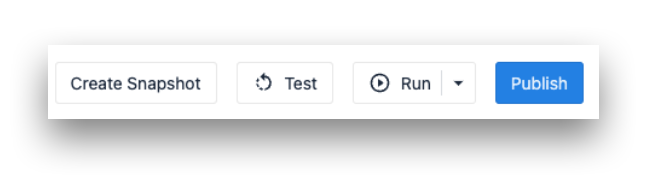 {height="" width="""}
{height="" width="""}
- 打开郁金香播放器应用程序
郁金香播放器是一个可下载的应用程序,因此你可以随时直接从电脑上打开它。郁金香播放器必须始终在管理平台上运行,因此你可能需要检查你的管理平台设置,看看它是否设置为运行应用程序的开发版或发布版。
数据设置
使用 "开发者"菜单清除播放器中的本地数据。
The Clear All Data option will result in the player needing to be re-registered to be used again

一般信息
单击郁金香播放器菜单右上方你的名字旁边的向下箭头,访问有关你的郁金香用户配置文件的常规设置和你电脑上郁金香播放器软件的技术细节。
 {height="" width="""}
{height="" width="""}
**设置:**查看序列号、播放器版本和设备名称等信息。
**简介:**查看有关 Tulip 用户的更多详细信息。
搜索栏
在 Tulip Player 菜单右上方搜索特定应用程序。

使用应用程序
从列表中选择一个应用程序(或使用搜索栏)。这将带你进入应用程序的闪屏。单击 "**开始 "**后,播放器将开始跟踪在该应用中花费的时间。

菜单按钮
应用程序中的 "菜单 "按钮有 4 个选项:

- 步骤注释:允许操作员添加评论,如建议或面临的障碍。这将与操作员按下菜单按钮的各个步骤相关联。(注:可在应用程序编辑器中的步骤标签下查看评论)
- **暂停应用程序:**暂停应用程序打开时自动开始的计时器。用于上厕所和生产过程中的其他休息时间。
- 重启应用程序:重新启动应用程序的计时器并返回闪屏。这通常用于开发中,当您想查看正在 App 编辑器中测试的更改时。
- **更改应用程序:**返回郁金香播放器的菜单界面,选择一个新的应用程序。
左上方是 Interface (显示设备)名称和站名。(显示设备)名称和分配给该设备的电台。
移动应用程序菜单
要访问移动应用程序的设置菜单,请从屏幕右侧向左轻扫。
在这里,你可以查看设备设置、清除与实例相关的数据、重新加载应用以及更改登录的实例。
找到您要找的东西了吗?
你还可以前往community.tulip.co发布你的问题,或者看看其他人是否也遇到过类似问题!

